Microsoft Intune Google Chrome Templates
Daha önce Intune portalı hakkında bilgiler vermiştim, ilgili yazılara aşağıdaki linklerden ulaşabilirsiniz.
Microsoft Intune Nedir? – ÇözümPark (cozumpark.com)
Microsoft Intune’a Cihaz Kaydetme – ÇözümPark (cozumpark.com)
Microsoft Intune’a iOS Cihazları Kaydetme – ÇözümPark (cozumpark.com)
Microsoft Intune’da Katalog İlkesi Oluşturma – ÇözümPark (cozumpark.com)
Microsoft Intune Kullanarak USB Engelleme Adımları – ÇözümPark (cozumpark.com)
Bu yazımızda Intune kullanarak uygulama dağıtımı yapacağız. Aslında Intune ConfigMGR‘nin daha light sürümü gibi, temel olarak ConfigMGR ile yapabildiğimiz her işlemi Intune ile yapabilmekteyiz.
Cloud servislerinin artması ile, Intune veya MECM gibi çözümler daha popüler hale geliyor. Cihaz yönetimi ve Raporlama Intune kullanmak için geçerli bir sebep.
- MEM Chrome Templates Detayları
- Chrome Templates Listeleri
- Google Chrome Parola Kaydetme İşlemini Engelleme
MEM Chrome Templates Detayları
Microsoft, MEM tarafında Google Chrome tarayıcı ayarlarının yapılandırılabilmesi/yönetilmesi için Intune Chrome şablonları yayınladı.
Bu güncelleme ile Google Chrome ayarlarını Intune Ayarlar Kataloğu ve Yönetim Şablonlarından yönetebilirsiniz.
Aslında bu yeni bir güncelleme değil, Intune 2203 sürümünden sonra, Google Chrome Intune’da bulunan Ayarlar Katalogundan yönetilmektedir. Yönetim şablonlarını kullanarak google chrome yapılandırmalarını merkezi olarak yönetilmektesiniz.
Not: Intune 2203 sürümü ile ADMX Import özelliğide aktif hale geldi.
Chrome Templates Listeleri
Aşağıda eklemiş olduğum tabloda Intune’da kullanabileceğiniz Google Chrome şablonlarını bulunmaktadır. Bu şablonları kullanarak merkezi olarak yönetim sağlayabilirsiniz. Bu şablonlar hem Cihaz hem de kullanıcılar için kullanılabilmektedir.
| Google Administrative Templates Setting Name | State | Setting Type | Template Path |
|---|---|---|---|
| Abusive Experience Intervention Enforce | Not configured | Device/User | \Google\Google Chrome |
| Action on startup | Not configured | Device/User | \Google\Google Chrome\Startup |
| Add restrictions on managed accounts | Not configured | Device/User | \Google\Google Chrome |
| Additional command line parameters for Google Chrome | Not Configured | Device/User | \Google\Google Chrome\Removed policies |
| Address or URL of proxy server | Not Configured | Device/User | \Google\Google Chrome\Deprecated policies |
| Ads setting for sites with intrusive ads | Not Configured | Device/User | \Google\Google Chrome |
| Allow access to a list of URLs | Not Configured | Device/User | \Google\Google Chrome |
| Allow access to sensors on these sites | Not Configured | Device/User | \Google\Google Chrome\Content settings |
| Allow Basic authentication for HTTP | Not Configured | Device/User | \Google\Google Chrome\HTTP authentication |
| Allow Chrome to block navigations toward external protocols in sandboxed iframes | Not Configured | Device/User | \Google\Google Chrome |
| Allow collection of WebRTC event logs from Google services | Not Configured | Device/User | \Google\Google Chrome |
| Allow cookies on these sites | Not Configured | Device/User | \Google\Google Chrome |
| Allow default search provider context menu search access | Not Configured | Device/User | \Google\Google Chrome – Default Settings (users can override) |
| Allow Desktop, Window, and Tab capture by these origins | Not Configured | Device/User | \Google\Google Chrome\Allow or deny screen capture |
| Allow Dinosaur Easter Egg Game | Not Configured | Device/User | \Google\Google Chrome |
| Allow download restrictions | Not Configured | Device/User | \Google\Google Chrome |
| Allow fullscreen mode | Not Configured | Device/User | \Google\Google Chrome |
| Allow Google Cast to connect to Cast devices on all IP addresses | Not Configured | Device/User | \Google\Google Chrome |
| Allow Google Chrome Frame to handle the listed content types | Not Configured | Device/User | \Google\Google Chrome\Removed policies |
| Allow sign in to Google Chrome | Not Configured | Device/User | \Google\Google Chrome\Deprecated policies |
| Allow user cloud policies to override Chrome Browser Cloud Management policies. | Not Configured | Device/User | \Google\Google Chrome |
| Always render the following URL patterns in Google Chrome Frame | Not Configured | Device/User | \Google\Google Chrome\Removed policies |
| Block access to a list of URLs | Not Configured | Device/User | \Google\Google Chrome |
| Continue running background apps when Google Chrome is closed | Not Configured | Device/User | \Google\Google Chrome |
| Continue running background apps when Google Chrome is closed | Not Configured | Device/User | \Google\Google Chrome – Default Settings (users can override) |
| Control how Chrome Cleanup reports data to Google | Not Configured | Device/User | \Google\Google Chrome |
| Default HTML renderer for Google Chrome Frame | Not Configured | Device/User | \Google\Google Chrome\Removed policies |
| Enable Chrome Cleanup on Windows | Not Configured | Device/User | \Google\Google Chrome |
| Enable chrome://s | Not Configured | Device/User | \Google\Google Chrome\Removed policies |
| Enable component updates in Google Chrome | Not Configured | Device/User | \Google\Google Chrome |
| Enable force sign in for Google Chrome | Not Configured | Device/User | \Google\Google Chrome\Deprecated policies |
| Enable the creation of roaming copies for Google Chrome profile data | Not Configured | Device/User | \Google\Google Chrome |
| Google Chrome cloud policy overrides Platform policy | Not Configured | Device/User | \Google\Google Chrome |
| Keep last tab open in Chrome | Not Configured | Device/User | \Google\Google Chrome\Legacy Browser Support |
| Path to Chrome for switching from the alternative browser | Not Configured | Device/User | \Google\Google Chrome\Legacy Browser Support |
| Restrict which Google accounts are allowed to be set as browser primary accounts in Google Chrome | Not Configured | Device/User | \Google\Google Chrome |
| Set Google Chrome as Default Browser | Not Configured | Device/User | \Google\Google Chrome |
| Set Google Chrome Frame user data directory | Not Configured | Device/User | \Google\Google Chrome\Removed policies |
| Set limit on megabytes of memory a single Chrome instance can use. | Not Configured | Device/User | \Google\Google Chrome |
| Show history clusters on the Chrome history page | Not Configured | Device/User | \Google\Google Chrome |
| Skip the meta tag check in Google Chrome Frame | Not Configured | Device/User | \Google\Google Chrome\Removed policies |
| Suppress the Google Chrome Frame turndown prompt | Not Configured | Device/User | \Google\Google Chrome\Removed policies |
Intune’da Google Chrome Ayarlarını Yönetme
Öncelikle Endpoint Manager’da oturum açıyoruz.
https://endpoint.microsoft.com/
Devices – Windows – Configuration Profiles – Create Profile adımlarını takip etmemiz gerekmektedir.
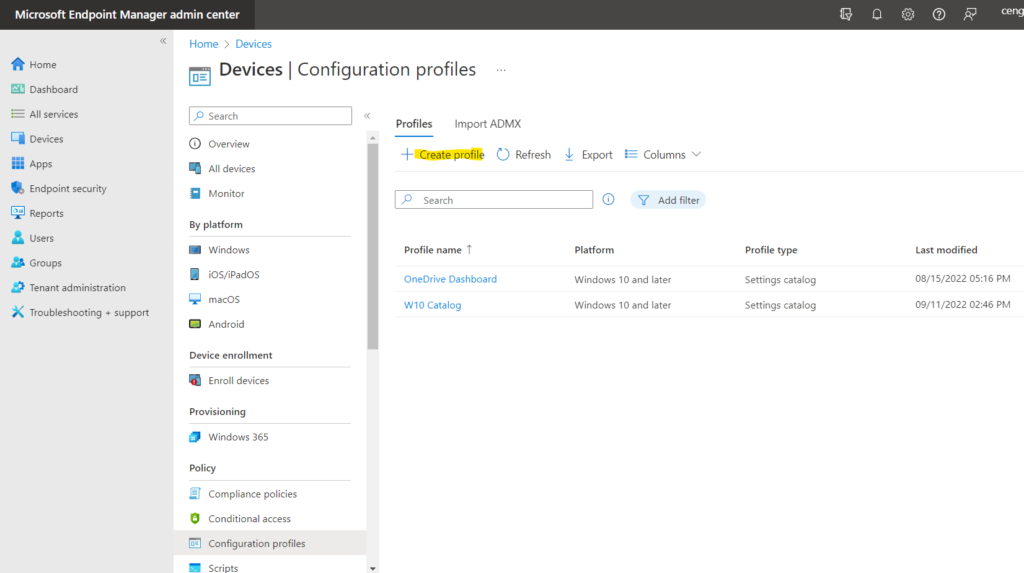
Create a profile bölümünde;
Platform: Windows 10 and later
Profile Types: Templates
olarak düzenledikten “Administrative Templates” seçerek Create butonu ile devam etmemiz gerekmektedir.
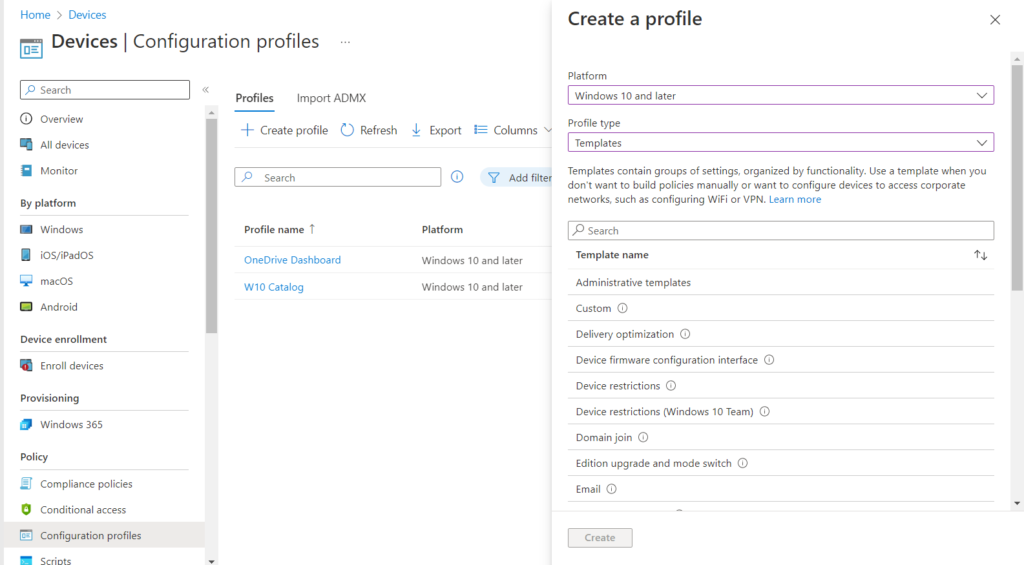
Bir sonraki adımda ise Name ve İsteğe bağlı olarak Description girilmesi gerekiyor.
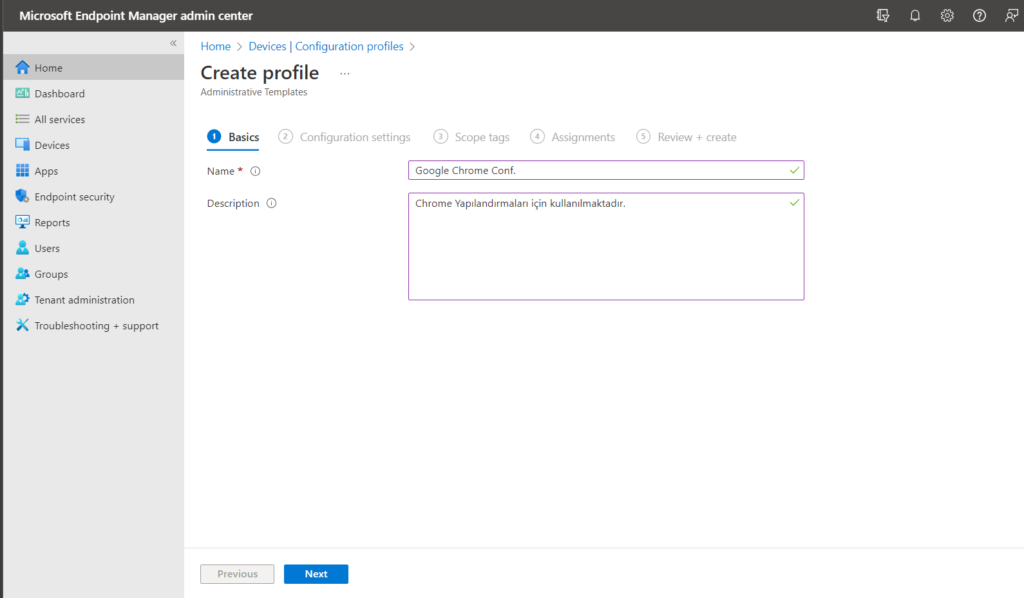
Configuration Settings adımına geldiğimizde, bizi 3 seçenek karşılamaktadır. Aslında bu adımı Group Policy tarafına benzemektedir.
Configuration Settings bölümünde bulunan tüm yapılandırmaların alfabetik listesini görmek için All Settings’i seçebilirsiniz.
Cihazlar için geçerli olan ayarlar için Computer Configuration veya Kullanıcı için geçerli ayarları listelemek için User Configuration adımlarını kullanabilirsiniz.
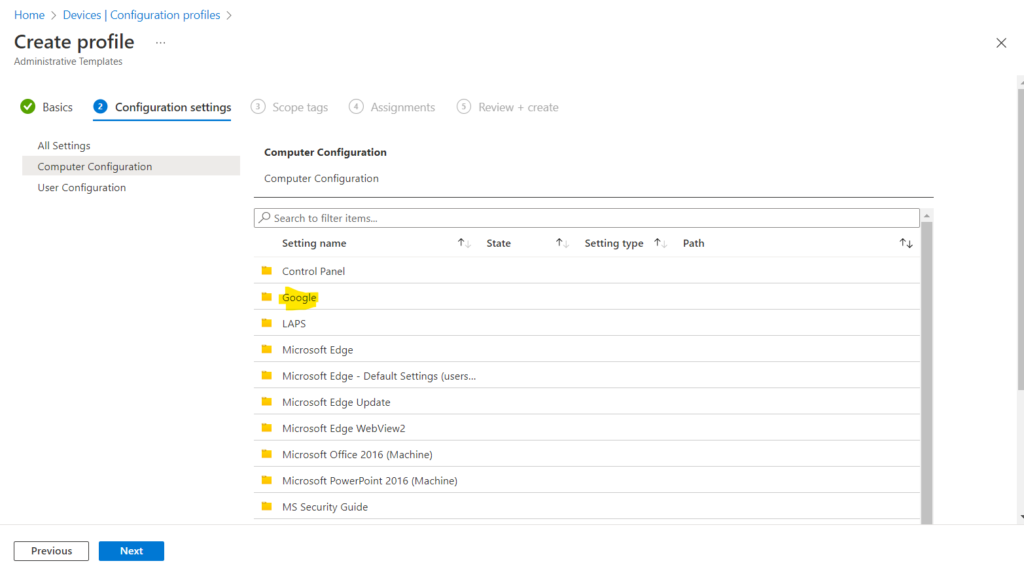
Ben Computer Configuration ile devam ediyorum ve liste içerisinde Google objesini işaretleyerek devam ediyorum. Chrome şablonları Google objesi içerisinde yer almaktadır.
Computer Configuration/\/Google/\/Google Chrome adımlarını takip etmeniz yeterli olacaktır.
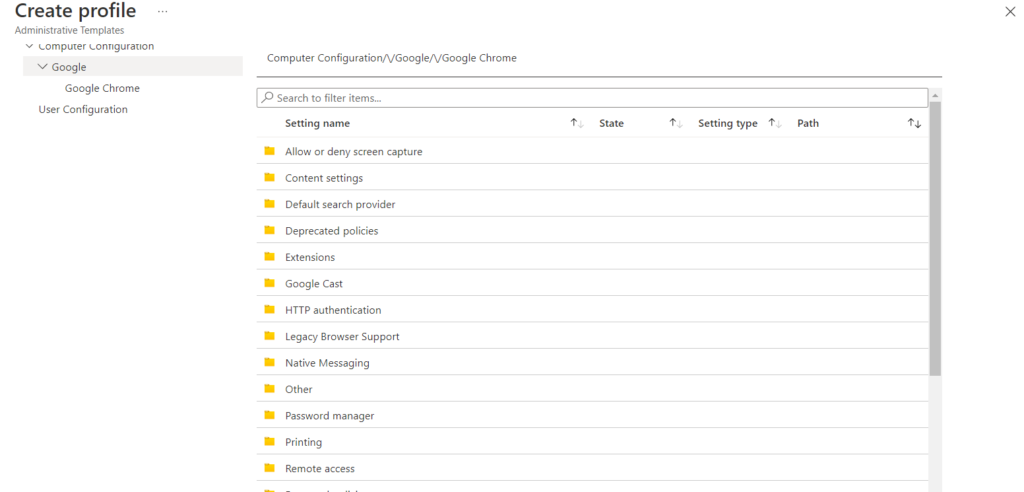
Google objesi içinde 2 farklı seçenek bulunmaktadır;
Google Chrome; Yapılan ayarlar kullanıcılar tarafından değiştirilememektedir.
Google Chrome – Default Settings (users can override); Google Chrome şablonları aynı şekilde yönetebilirsiniz fakat kullanıcı yapılandırmaları değiştirebilir. Yani yapılandırmaları kullanıcıların değiştirmelerini istiyorsanız Google Chrome – Default Settings (users can override) kullanmanız gerekmektedir.
Not: “Google Chrome – Varsayılan ayarlar (kullanıcı geçersiz kılabilir)” gibi başka seçenekler de vardır. Ayarları varsayılan olarak yapılandırmak ve kullanıcının isterse değiştirmesine izin vermek istiyorsanız bu şablonu kullanabilirsiniz.
Örnek olarak Chrome HomePage yapılandırması yapabiliriz;
Bunun için Computer Configuration/\/Google/\/Google Chrome/\Startup, Home page and New Tab page adımlarını takip etmemiz gerekiyor.
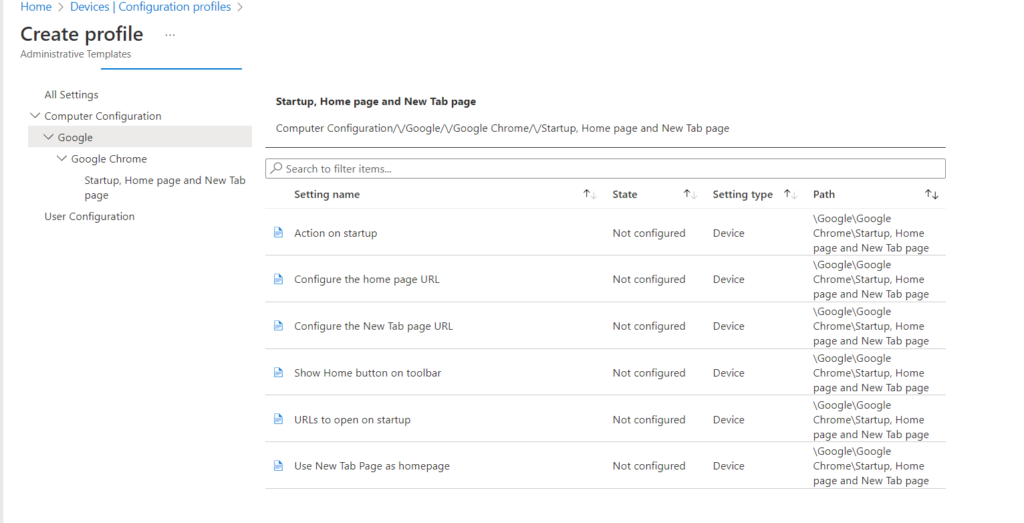
Configure the home page URL – Enabled – Chrome ana sayfasını yapılandırmak için kullanmamız gereken obje Configure the home page URL.
Şimdi Chrome ana sayfasını yapılandıracağız.
Durumu Enabled olarak yapılandırdıktan sonra, boş kutucuğa açılmasını istediğiniz URL adresini girebilirsiniz.
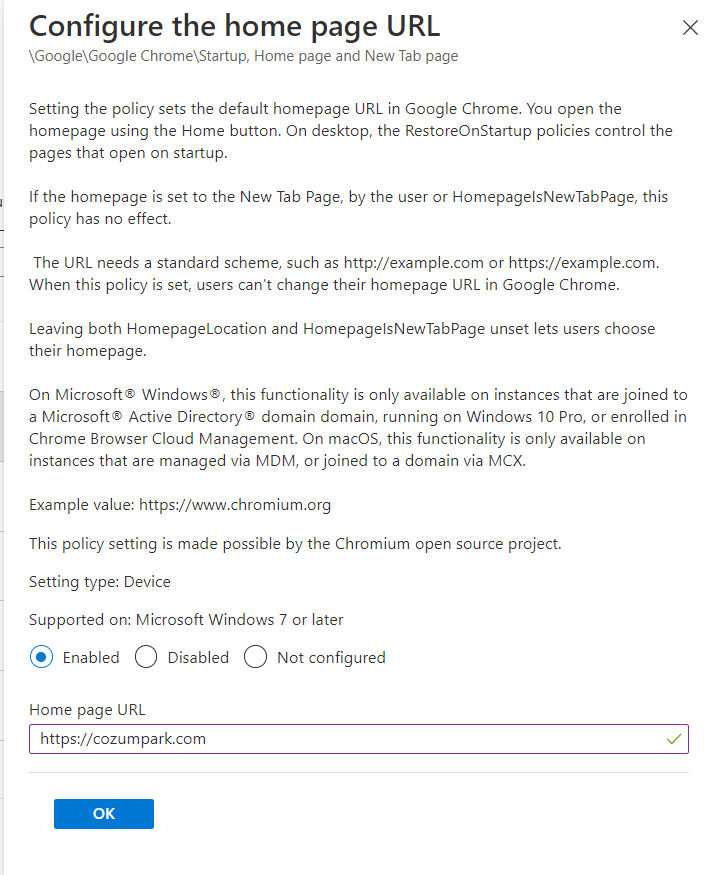
- Configure the New Tab page URL – Enabled – Yeni sekme açıldığında açılması gereken URL’leri belirtebilirsiniz. Bu obje bazen yanlış anlaşılabiliyor, Chrome açıldığında açılması gereken siteyi değil, yeni sekme veya yeni pencere açıldığında karşılayacak URL’yi belirttiğimiz objedir ve RestoreOnStartup ilkesi tarafından denetlenmektedir. Bu politika, Yeni Sekme sayfasını açacak şekilde ayarlanmışsa giriş sayfasını, Yeni Sekme sayfasını açacak şekilde ayarlanmışsa başlangıç sayfasını da etkiler
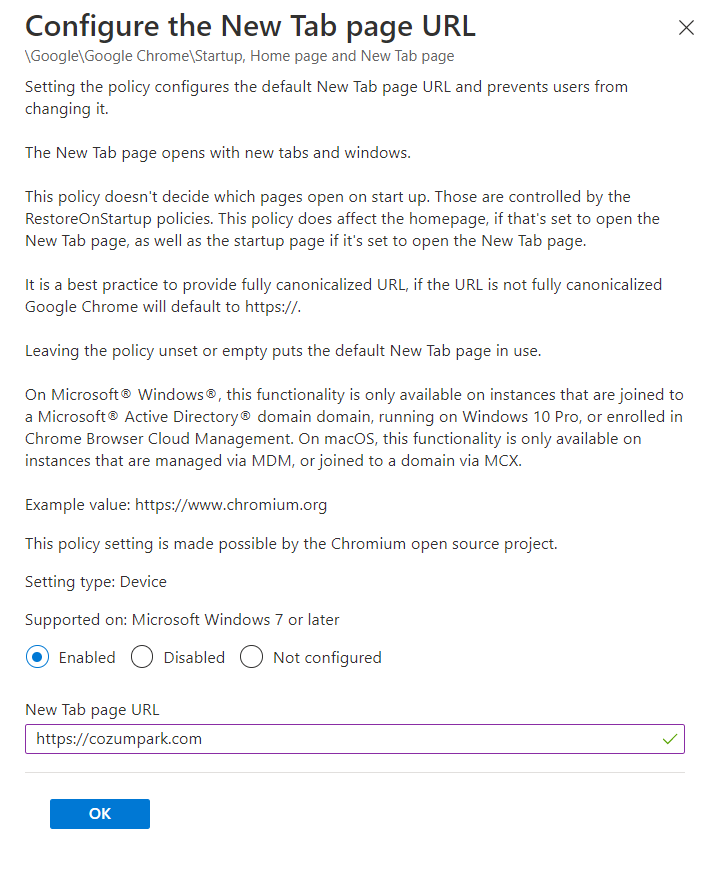
- URLs to open on startup – Enabled – Başlangıç zamanında açılması gereken URL’leri girmeniz gerekiyor. Durumu Etkin olarak ayarladıktan sonra açılmasını istediğiniz URL’leri girebilirsiniz.
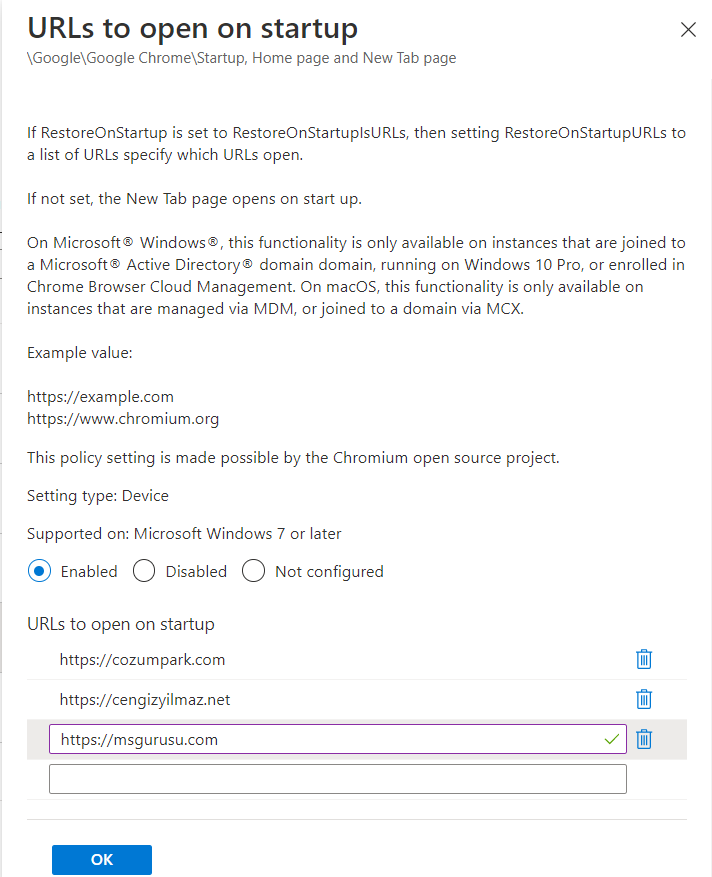
- Show Home button on toolbar – Enabled – Google Chrome’un default araç çubuğunda Ana Sayfa düğmesi göstermektedir. Bu yapılandırmayı siz sağlarsanız kullanıcı değişikliği gerçekleşmeyecektir.
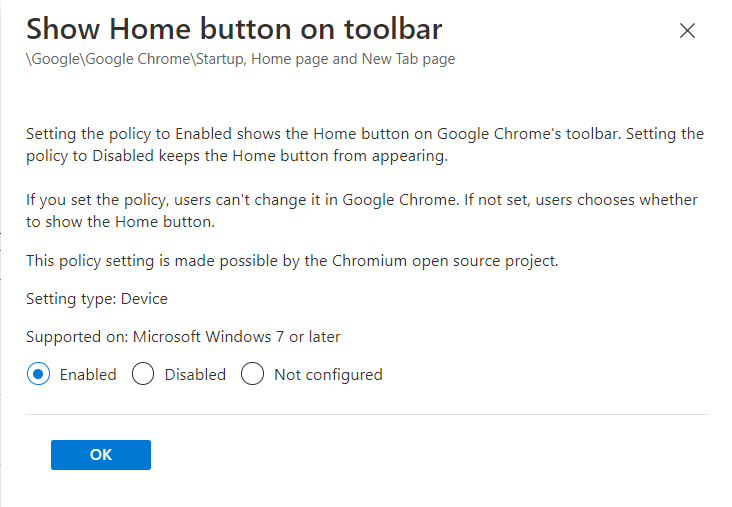
- Use New Tab Page as homepage – Enabled – İlkenin Etkin olarak ayarlanması, Yeni Sekme sayfasını kullanıcının ana sayfası yapar ve herhangi bir ana sayfa URL’si konumunu yoksayar. Politikayı Devre Dışı olarak ayarlamak, kullanıcının ana sayfa URL’si chrome://newtab olarak ayarlanmadığı sürece ana sayfasının hiçbir zaman Yeni Sekme sayfası olmadığı anlamına gelir
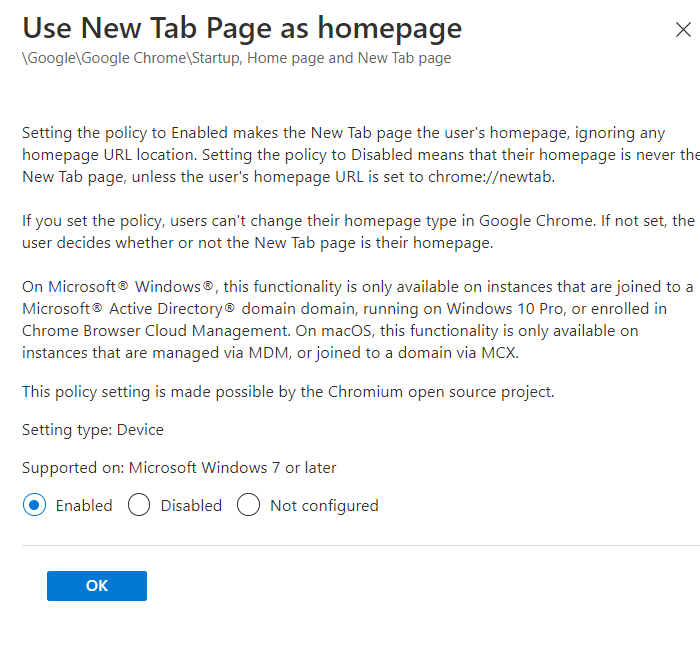
Yapılandırmalarımı sağladım, aşağıdaki görselden son halini görebilirsiniz;
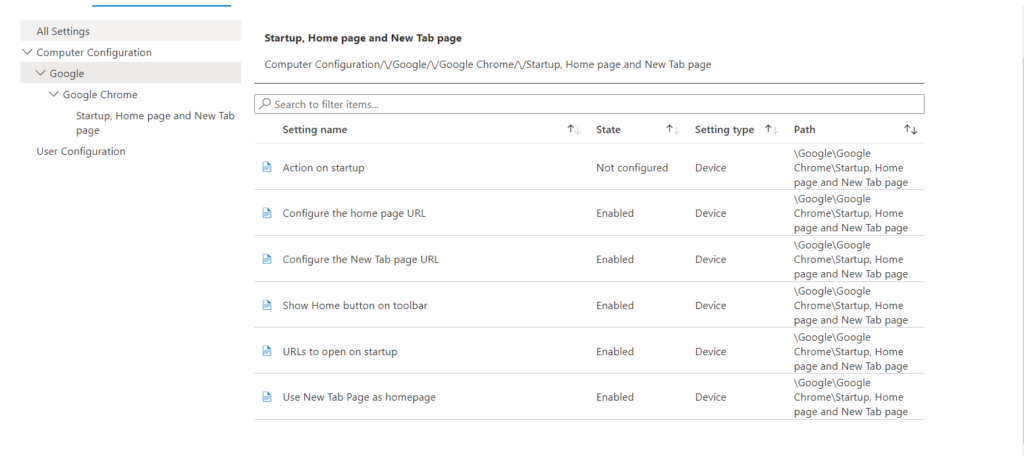
Google Chrome Parola Kaydetme İşlemini Engelleme
Ortamınızda bir Parola Zinciri uygulaması kullanıyorsanız ve kullanıcıların parolalarını tarayıcı üzerine kaydetmelerini istemiyorsanız Intune Templates kullanarak bu işlemi Engelleyebilirsiniz.
Takip etmeniz gereken yol; Computer Configuration/\/Google/\/Google Chrome/\/Password manager
Enable saving passwords to the password manager – Disabled – Bu politikayı Enabled olarak yapılandırırsanızi kullanıcılarınız Google Chrome’a parola kaydedebilirler ve bu parolayı hatırlatmasını sağlayabilirler. Disabled olarak ayarlarsanız kullanıcılar parola zincirini kullanamaz ve kaydetme işlemini gerçekleştiremezler.
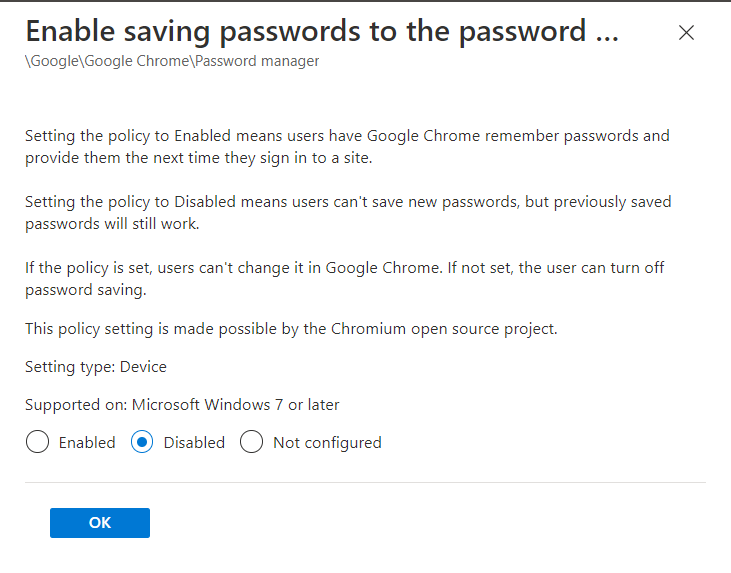
Sol Menüde bulunan All Settings’e tıklayarak yapılandrmış olduğunuz tüm objeleri en üstte görebilir ve kontrol edebilirsiniz.
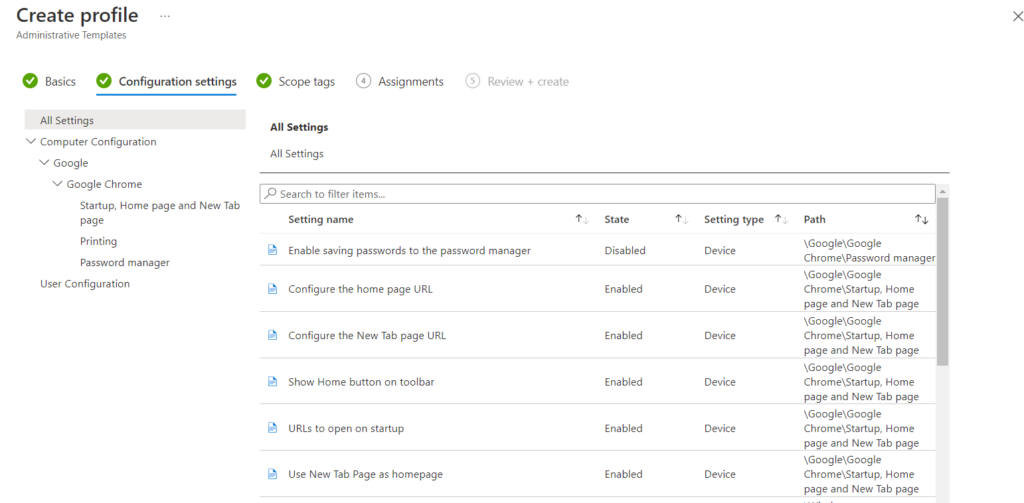
Dilerseniz bu policy için bir Scope Tags ekleyebilirsiniz.
Assignments bölümünde bu policy’i kullanıcılara, gruplara veya cihazlara uygulayabilirsiniz. Ben bu policy için tüm cihazlarımı seçiyorum ve ilerliyorum.
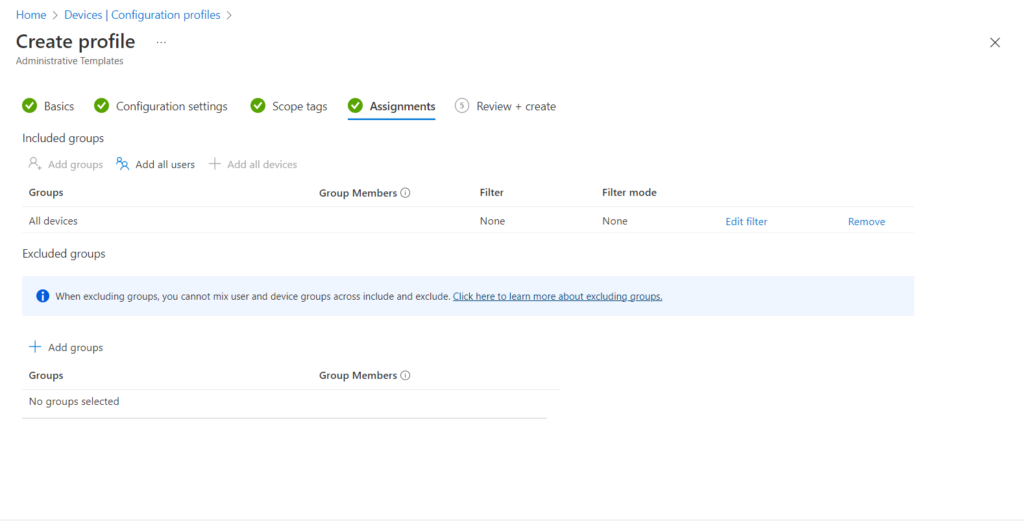
Review + create bölümünde tüm ayarlarımızı gözden geçirdikten sonra Create butonunu kullabiliriz.
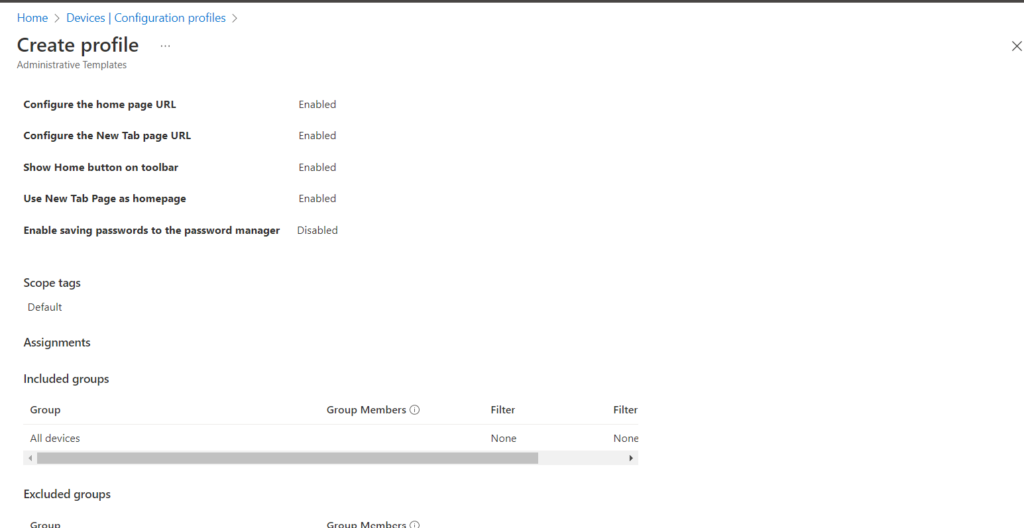
Devices – Configuration Profiles bölümünde oluşturmuş olduğumuz Policy’i görebilirsiniz.
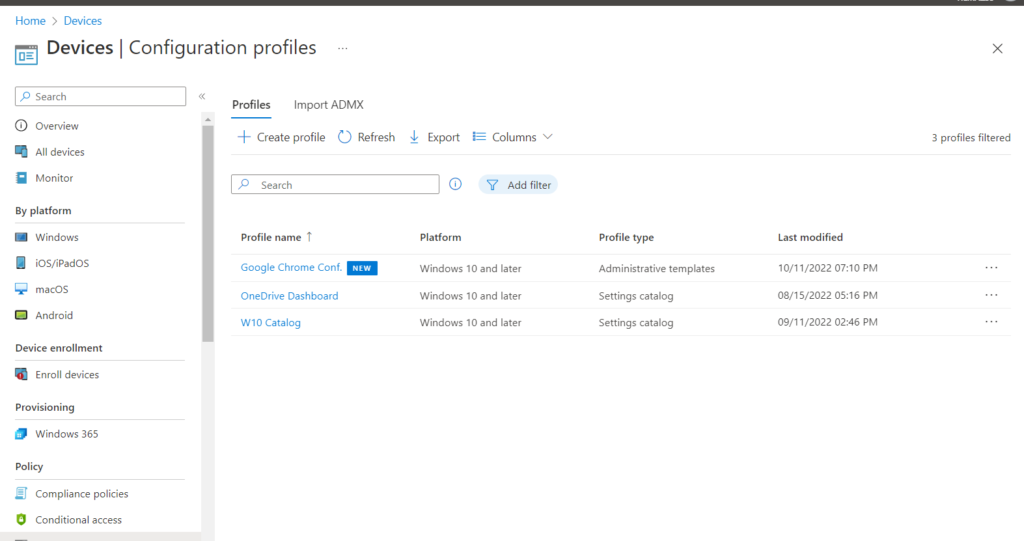
Policy’nin hangi cihazlara atandığını görüntülemek için Overview bölümünü kullanabilirsiniz.









Eline sağlık.